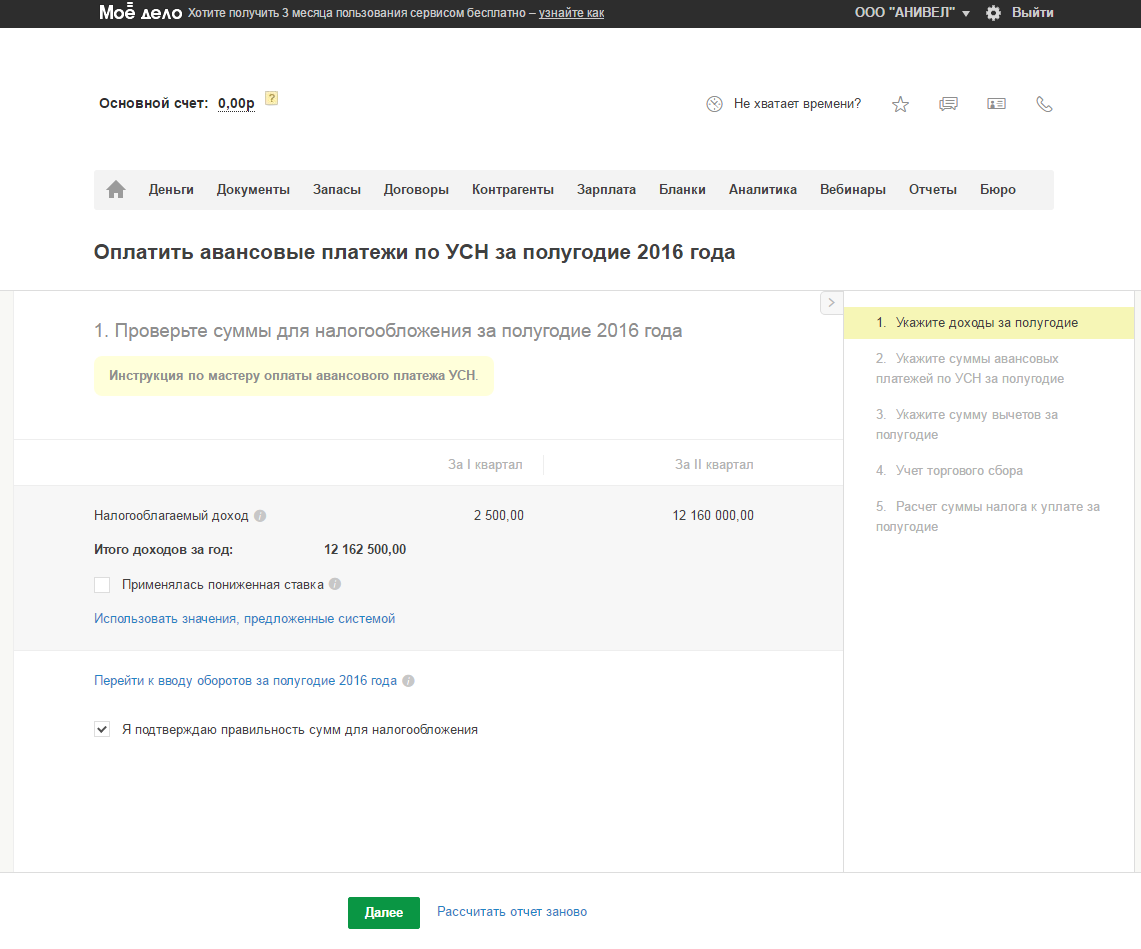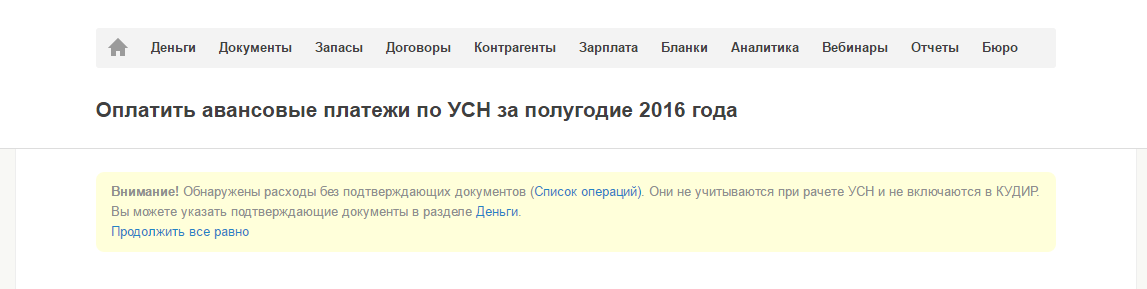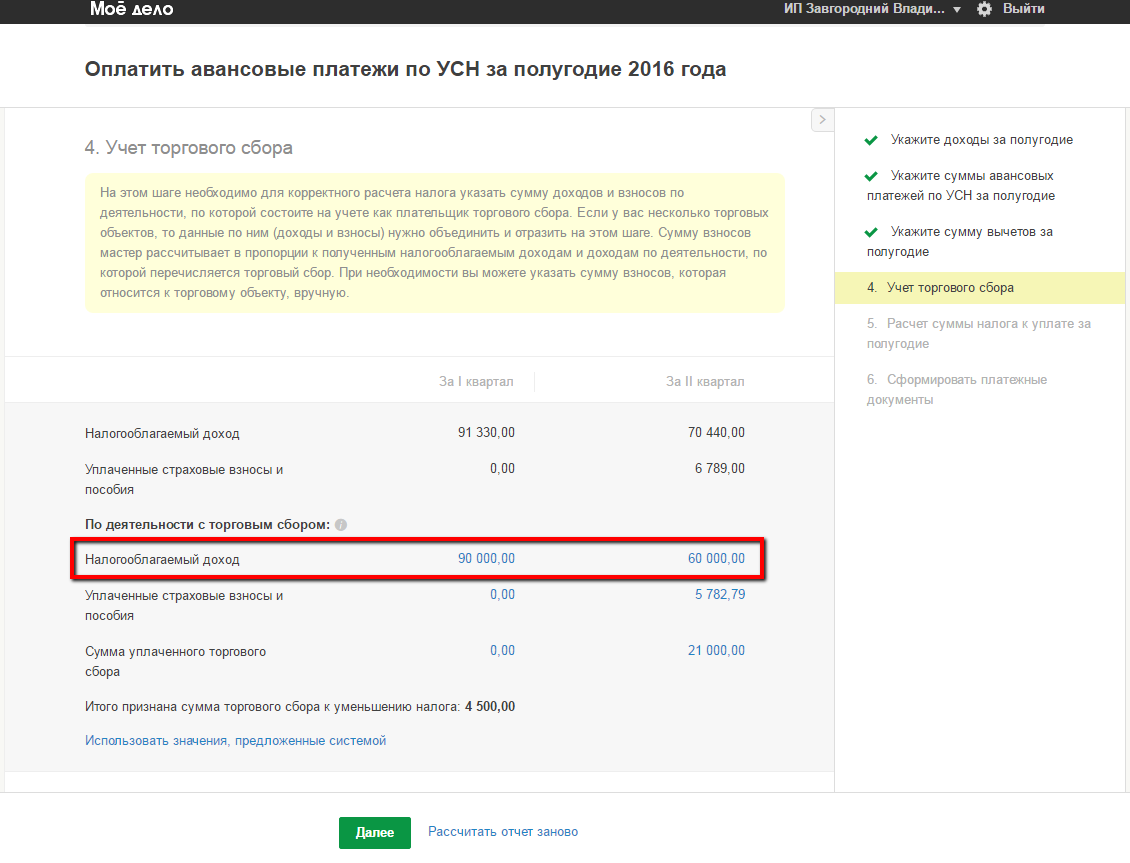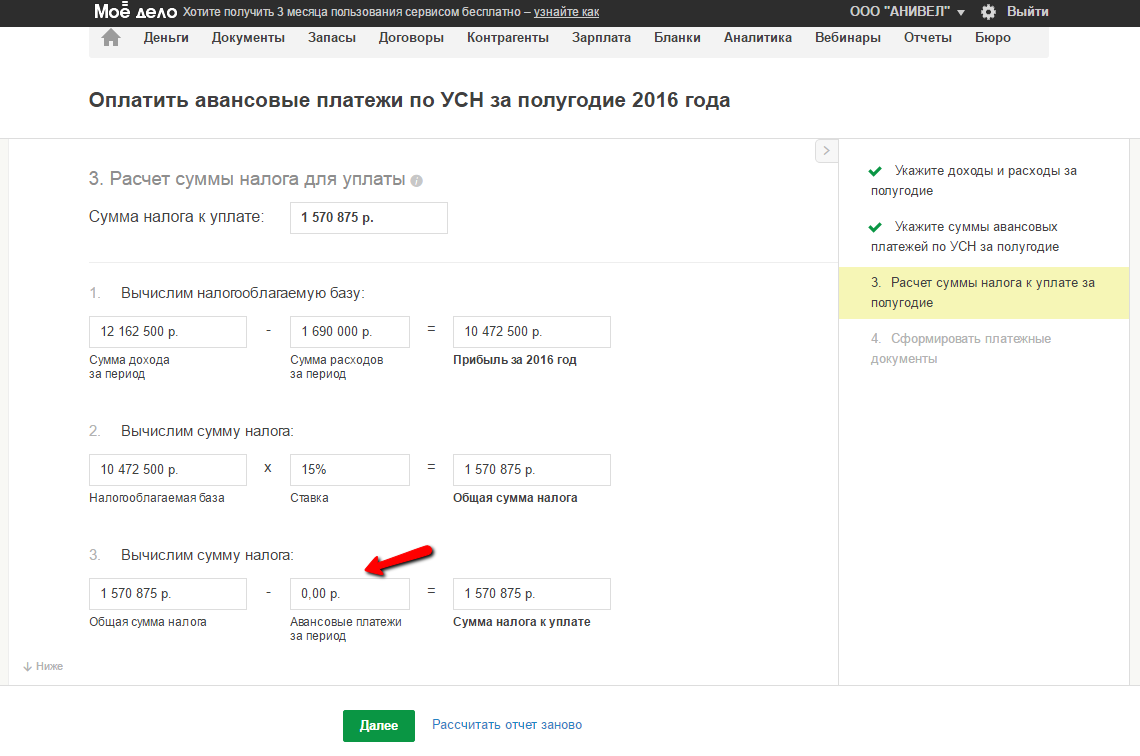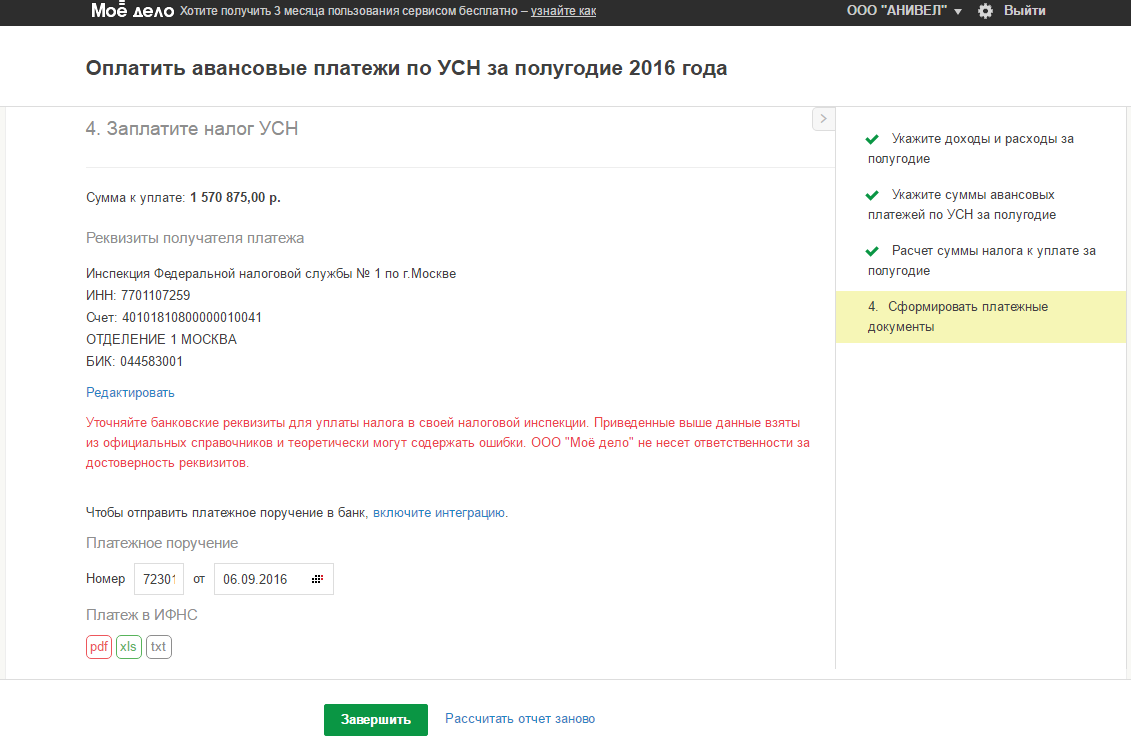Квартальный аванс по УСН
Сформировать платежные документы
Настроить автоматическую оплату (для ИП)
Действие по расчету и оплате аванса по УСН отражается в «Налоговом календаре» на Главной странице, если в разделе Реквизиты→Система налогообложения выбрана УСН за выбранный в календаре год.
Действие состоит из нескольких шагов, содержание которых зависят от выбранного режима УСН (доходы или доходы минус расходы).
∗ По ссылке "Рассчитать отчет заново" данные в действие обновляются. Эта функция необходима на тот случай, если пройдя некоторые шаги вы изменили данные в сервисе для расчета. После изменений данных для расчета в аккаунте обязательно кликните на "Рассчитать отчет заново".
В «Налоговом календаре» нажмите на действие «Оплатить аванс по УСН за __ квартал __года».
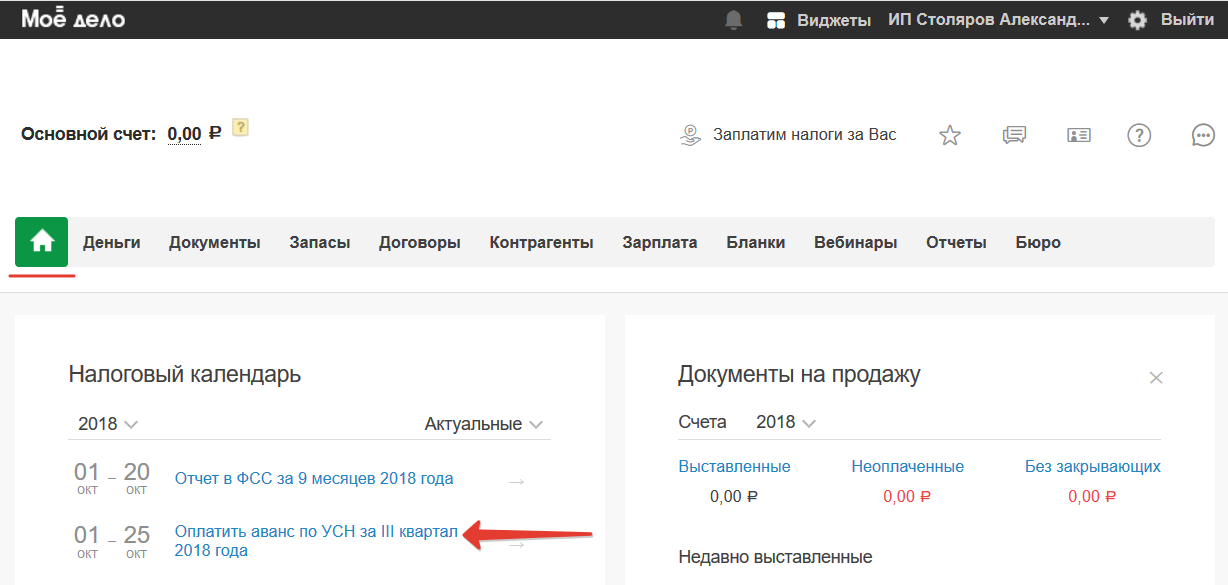
∗ Аванс по УСН рассчитывается и оплачивается по окончании 1-ого, 2-ого, 3-ого кварталов нарастающим итогом (за квартал, полугодие и девять месяцев). Аванса за 4-й квартал - нет. По окончании 4-ого квартала (года) рассчитывается годовой налог в действии «Подать декларацию по УСН и заплатить налог за год».
Укажите доходы за квартал (полугодие, девять месяцев) (⇑)
Для ИП/организаций на УСН доходы (6%) от дохода на первом шаге мастер показывается налогооблагаемый доход на основании внесенных данных во вкладку "Деньги".
Проверьте суммы для налогообложения.
Если вы подтверждаете правильность указанных сумм, нажмите кнопку «Далее».
Если суммы не совпадают с вашими расчетами, если отражены не все доходы, то перейти на ввод оборотов во вкладку "Деньги" по ссылке "Перейти к вводу оборотов за полугодие ___ года". Где сможете внести информацию о верных суммах, учитываемых в УСН.
На данном шаге можно уменьшить применяемую ставку (в пределах от 0 до 6%), если вы имеете право на такую льготу. Например, ставку 0% вправе применять вновь зарегистрированные ИП, после принятия местного закона и по определенным видам деятельности. Иные пониженные ставки по УСН устанавливаются местным законодательством. Право применять пониженную ставку вы можете проверить на официальном сайте ФНС - раздел особенности регионального законодательства, выбрав предварительно свой регион.
Для установки пониженной ставки, необходимо выделить галкой пункт " Применялась пониженная ставка" и внести нужное значение.
Для ИП/организаций на УСН от разницы между доходами и расходами показывается налогооблагаемый доход и расход на основании внесенных данных во вкладку "Деньги".
Проверьте суммы для налогообложения.
Если вы подтверждаете правильность указанных сумм, нажмите кнопку «Далее».
Если суммы не совпадают с вашими расчетами, если отражены не все доходы, то перейти на ввод оборотов во вкладку "Деньги" по ссылке "Перейти к вводу оборотов за полугодие ... года". Где сможете внести информацию о верных суммах, учитываемых в УСН.
Пониженную ставку для УСН доходы минус расходы (в пределах от 5 до 15%) вы сможете установить в реквизитах. Нулевую ставку для УСН доходы минус расходы (налоговые каникулы) вправе применять только ИП (далее требования к применению) и возможность установить ее есть на первом шаге действия. Для установки пониженной ставки, необходимо выделить галкой пункт " Применялась пониженная ставка" и внести нужное значение.
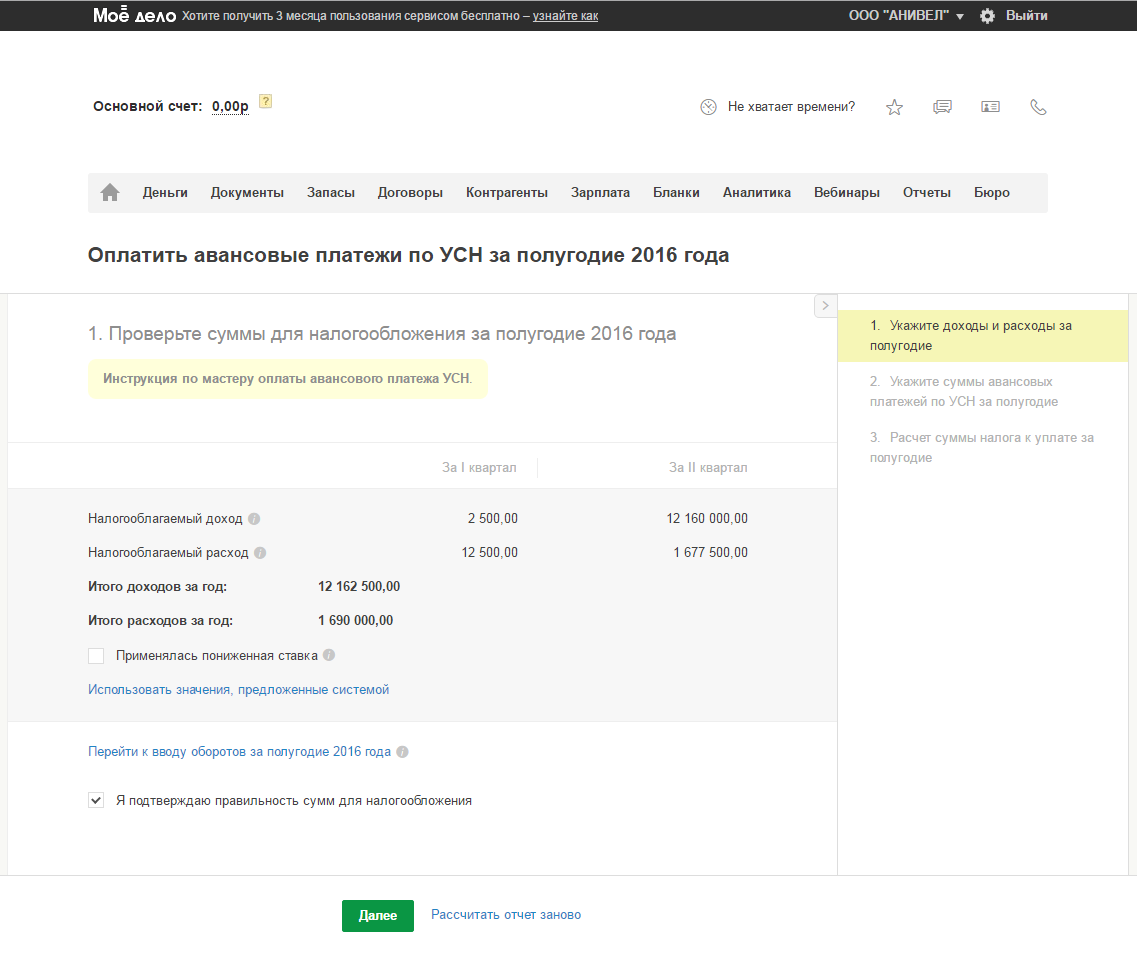
Если по расходам из вкладки "Деньги" не указаны документы, то при входе в действие вы увидите сообщение об этом. Для проверки правильности операций вам нужно будет скачать файл со списком операций. При необходимости внесите данные, войдя во вкладку Деньги и отразив реквизиты подтверждающих документов в Списаниях. Если данные по расходам внесены верно, то перейдите на следующий шаг по ссылке "Продолжить все равно".
Укажите суммы авансовых платежей по УСН за квартал (полугодие, девять месяцев) (⇑)
На шаге отражаются уплаченные авансовые платежи за отчетный год из вкладки "Деньги". Если данные не отобразились, то для корректного расчета отразите (исправьте) уплату авансового платежа во вкладке "Деньги"-"Бюджетный платеж" . Так же данные об уплате вы можете внести в самом шаге, кликнув на сумму в нужном квартале.
∗ Если какой-либо платеж указан в шаге не верно, либо отсутствует, рекомендуем внести изменения во вкладке Деньги. Т.о. не придется вносить правки в каждом мастере.
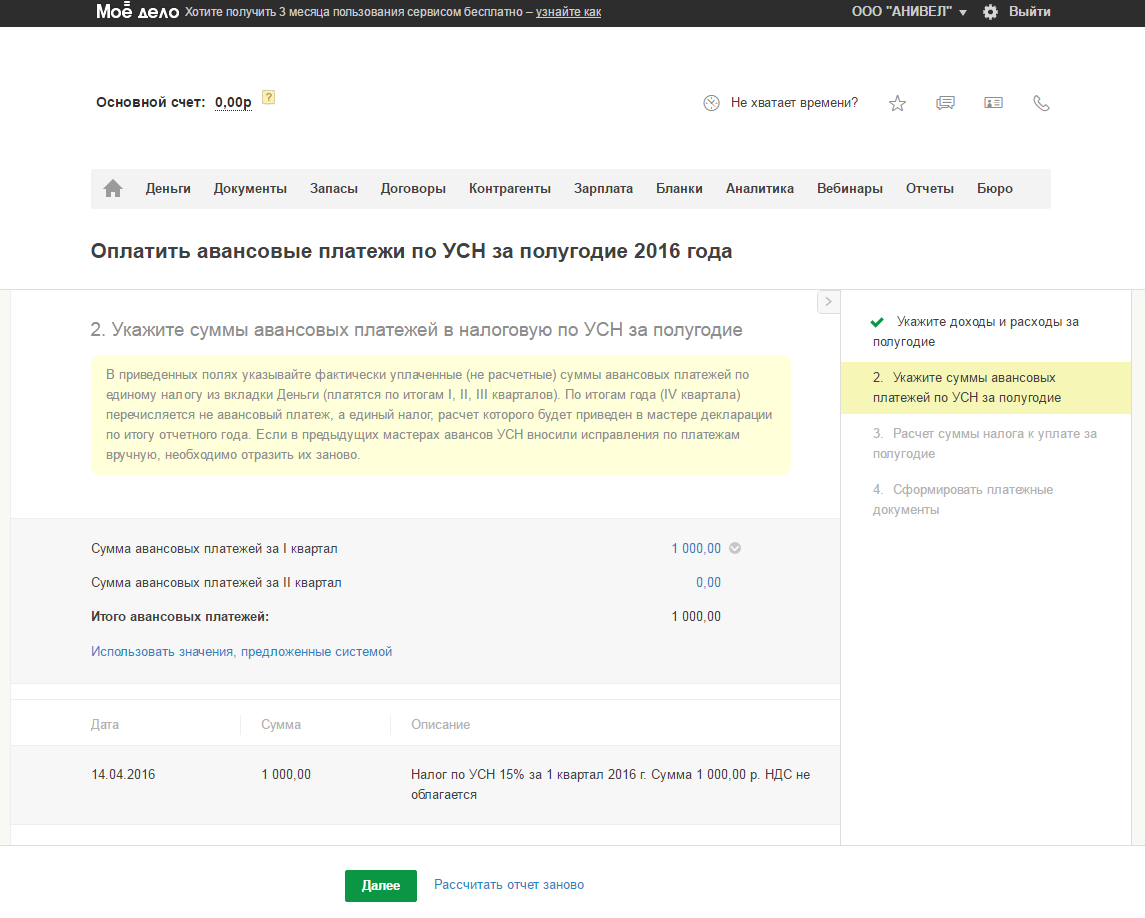
Если на шаге найдены неопознанные платежи, то это значит, что некоторые поля заполнены не верно. Например, если заполнено не верно поле отчетный период (вместо квартала, указан месяц). Если ошибка повторяется в платежном поручении, которое проведено по банку, рекомендуем написать письмо об уточнении платежа в произвольной форме.
Если платеж по каким-то причинам не корректно отразился во вкладке "Деньги", из-за чего попал в неопознанные, вы можете учесть его в расчете с помощью галочки.
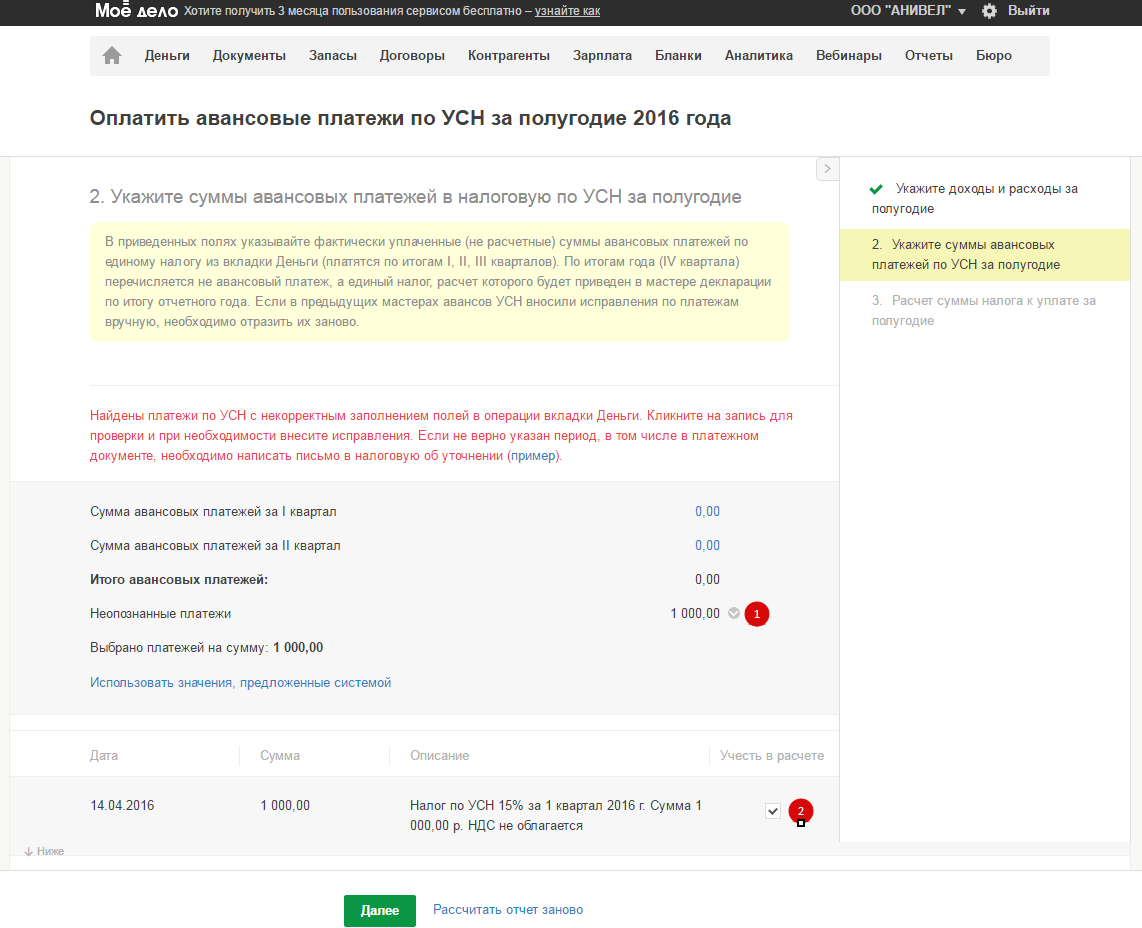
Укажите сумму вычетов за квартал (полугодие, девять месяцев) (⇑)
Данный шаг есть только в Мастере расчета налога у ИП/Организаций на УСН доходы (6%).
Для уменьшения аванса у ИП без сотрудников учитываются фиксированные взносы в ПФР (взносы ИП за себя):
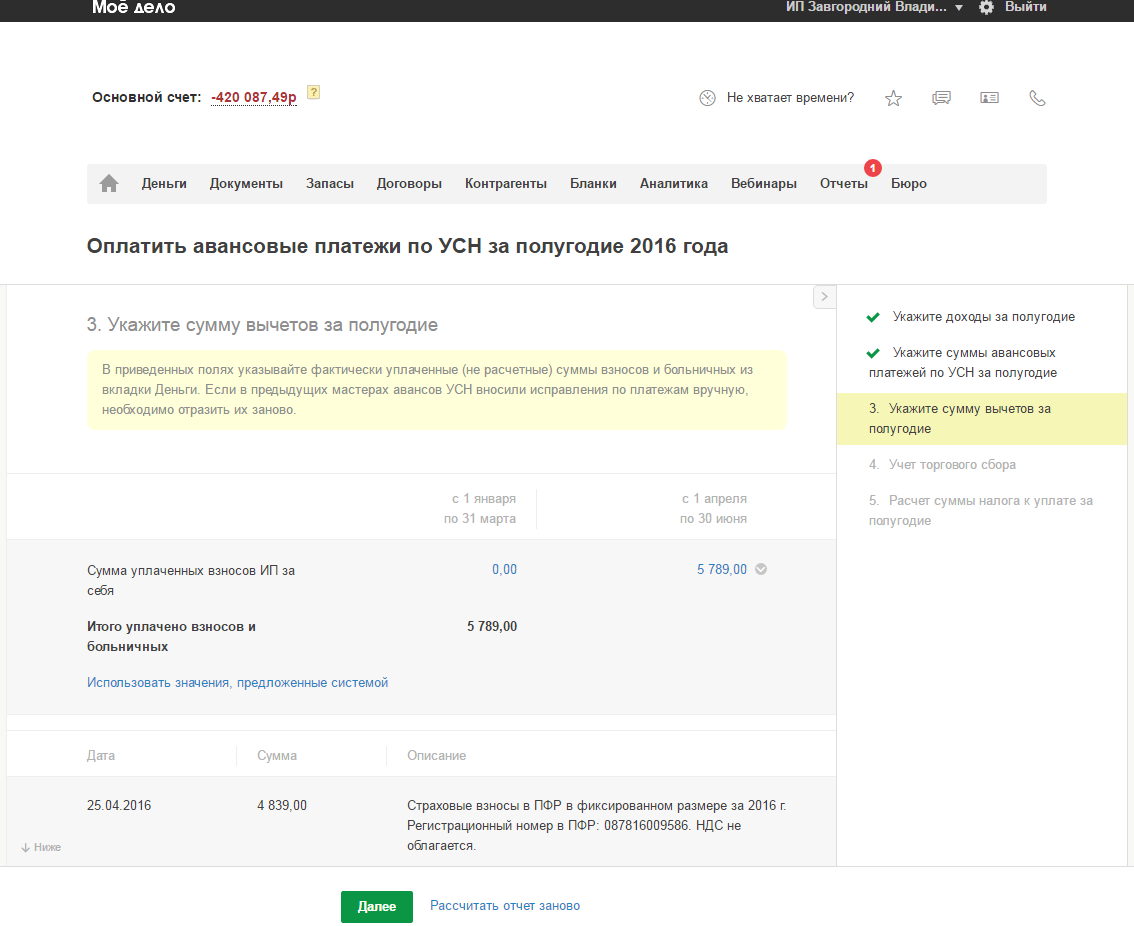
Для уменьшения аванса ИП с сотрудниками кроме взносов ИП за себя в ПФР учитываются уплаченные взносы за сотрудников (зарплатные налоги).
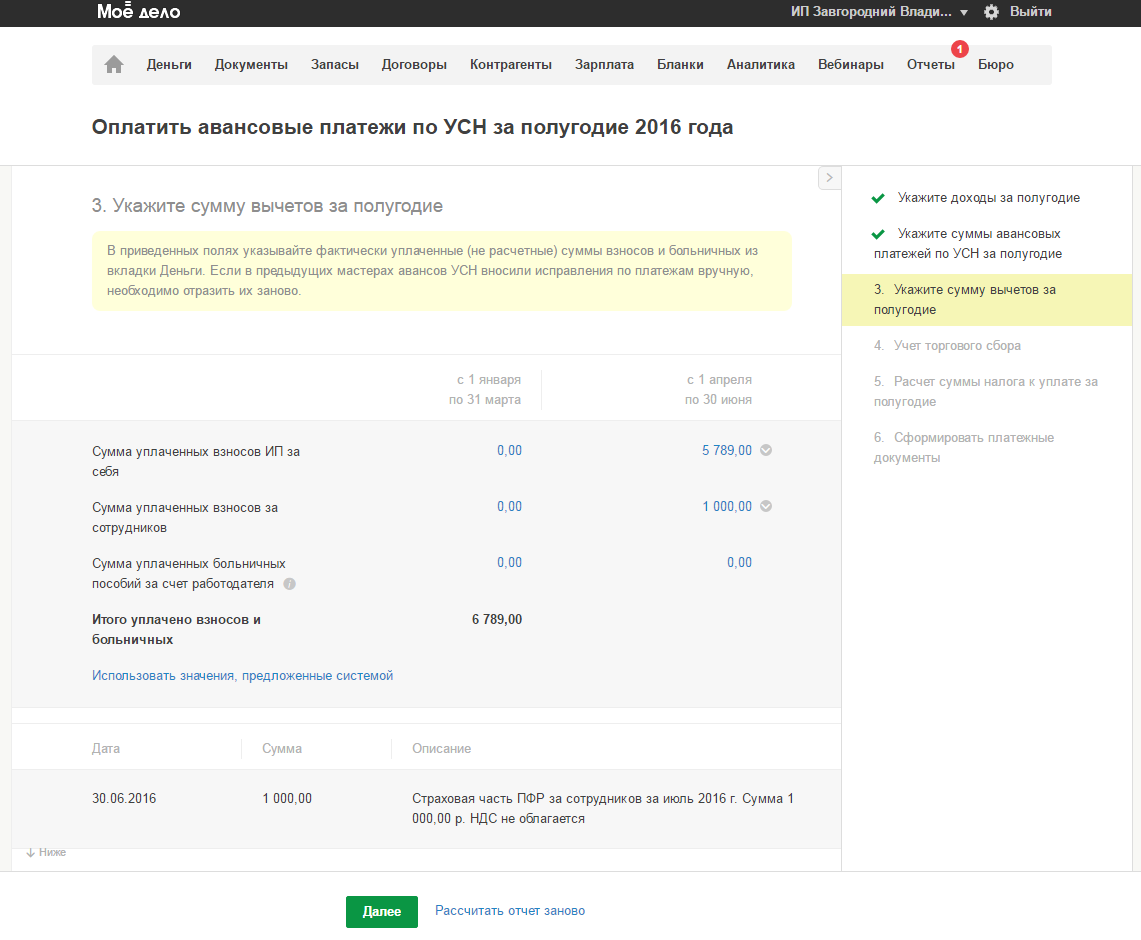
Автоматически подставляются суммы взносов, проведенных в разделе «Деньги», оплаченные в текущем периоде.
Проверьте указанные суммы. Для удобства воспользуйтесь стрелкой около суммы напротив каждого типа взносов.
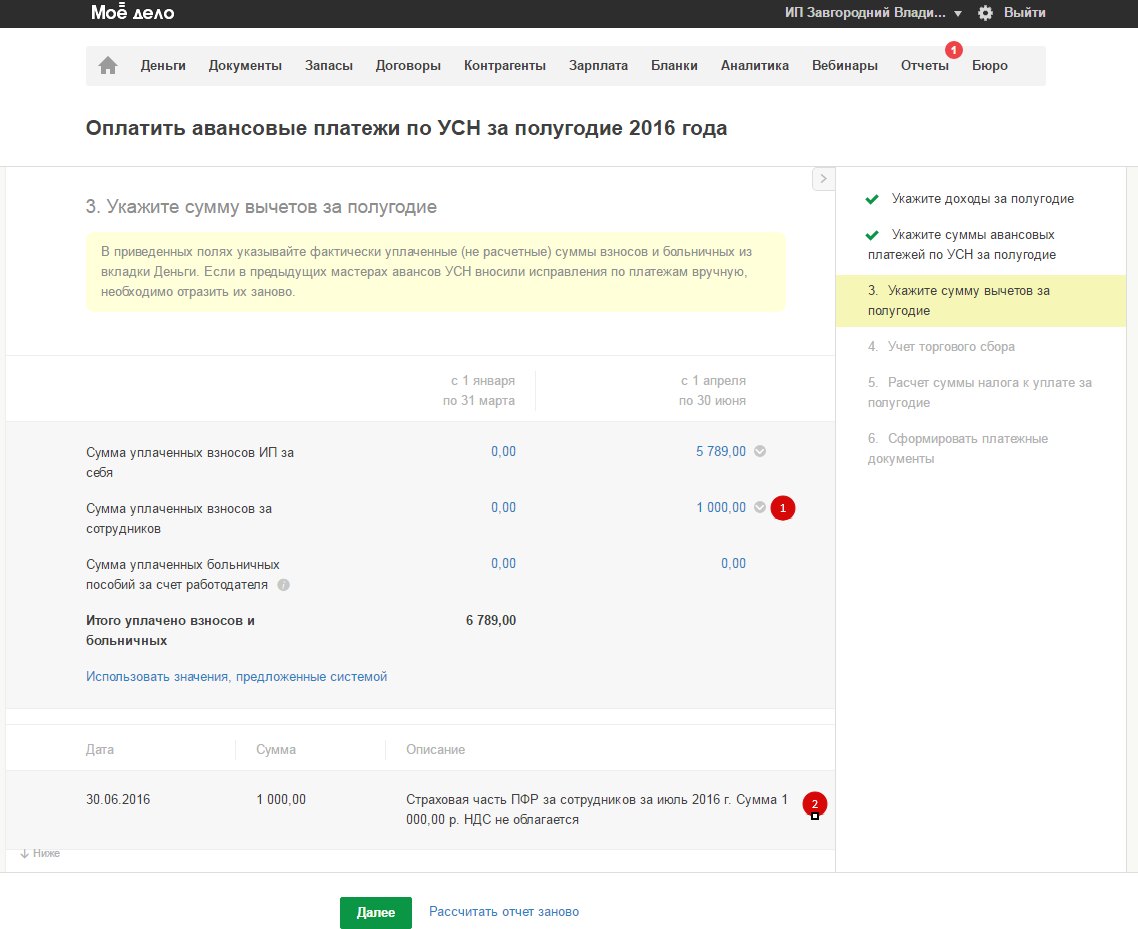
Если вы забыли провести оплату взносов или провели неверным числом, из-за чего взнос в расчет не попал, можно добавить (отредактировать) операцию в разделе «Деньги». Так же данные об уплате вы можете внести в самом шаге, кликнув на сумму в нужном квартале.
∗ Если какой-либо платеж указан в шаге не верно, либо отсутствует, рекомендуем внести изменения во вкладке Деньги. Т.о. не придется вносить правки в каждом мастере.
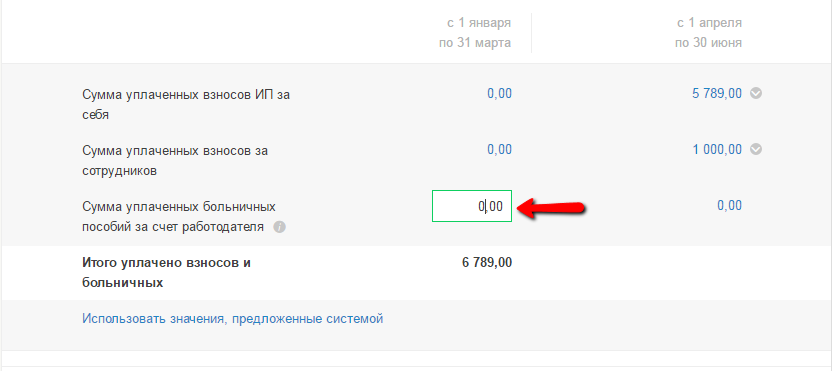
Проверив указанные взносы, переходите на следующий этап. Для этого нажмите кнопку «Далее».
Укажите данные по торговому сбору (⇑)
Шаг доступен если у вас есть хотя бы один объект торговли в Москве, по которому нужно платить торговый сбор и ваше ООО или ИП тоже зарегистрированы в Москве, то в мастере появится дополнительный шаг, который поможет правильно уменьшить авансовый платеж по УСН на сумму уплаченного торгового сбора.
При входе в шаг в увидите два блока с данными:
- Налогооблагаемый доход и Уплаченные страховые взносы и пособия общие по деятельности. Данные отражаются автоматически из сервиса.
- По деятельности с торговым сбором:
• Налогооблагаемый доход - значения данных показателей не подставляются автоматически. Разнести в строке по кварталам суммы полученных доходов по торговым объектам, с которых платите торговый сбор. Учитываются данные по всем торговым объектам общей суммой.
• Уплаченные страховые взносы и пособия - суммы взносов будут автоматически определены в соотношении к сумме доходов. Вы можете вручную указать суммы, которые относятся к деятельности, по которой нужно платить торговый сбор. Они не должны превышать аналогичные значения из п. 1.
• Сумма уплаченного торгового сбора - учитываются бюджетные платежи текущего периода из раздела "Деньги". Чтобы посмотреть какие именно платежи попали в расчет, нажмите на стрелку рядом с суммой. При необходимости вы можете внести сумму платежа вручную.
∗ Если какой-либо платеж указан в шаге не верно, либо отсутствует, рекомендуем внести изменения во вкладке Деньги. Т.о. не придется вносить правки в каждом мастере.
Расчет суммы налога к уплате (⇑)
∗ Если сумма налога получается 0 (ноль) рублей, то никаких действий предпринимать не нужно. Просто завершите действие по кнопке "Завершить".
Показан пошаговый расчёт налога по действующим правилам НК РФ. Формула расчета зависит от применяемого объекта УСН (доходы или доходы минус расходы) .
Для УСН доходы (6%). Если у вас есть объекты торговли, по которым нужно платить торговый сбор, шаг будет дополнен графой "Сумма торгового сбора". Здесь указывается сумма торгового сбора, на которую вы вправе уменьшить авансовый платеж по УСН. Она может не соответствовать уплаченной сумме сбора, так как при ее расчете учитываются данные из предыдущего шага "Учет торгового сбора", а также прочие ограничения, которые установлены действующим законодательством.
Если объектов торговли, облагаемых торговым сбором нет, то графа "Сумма торгового сбора" будет отсутствовать.
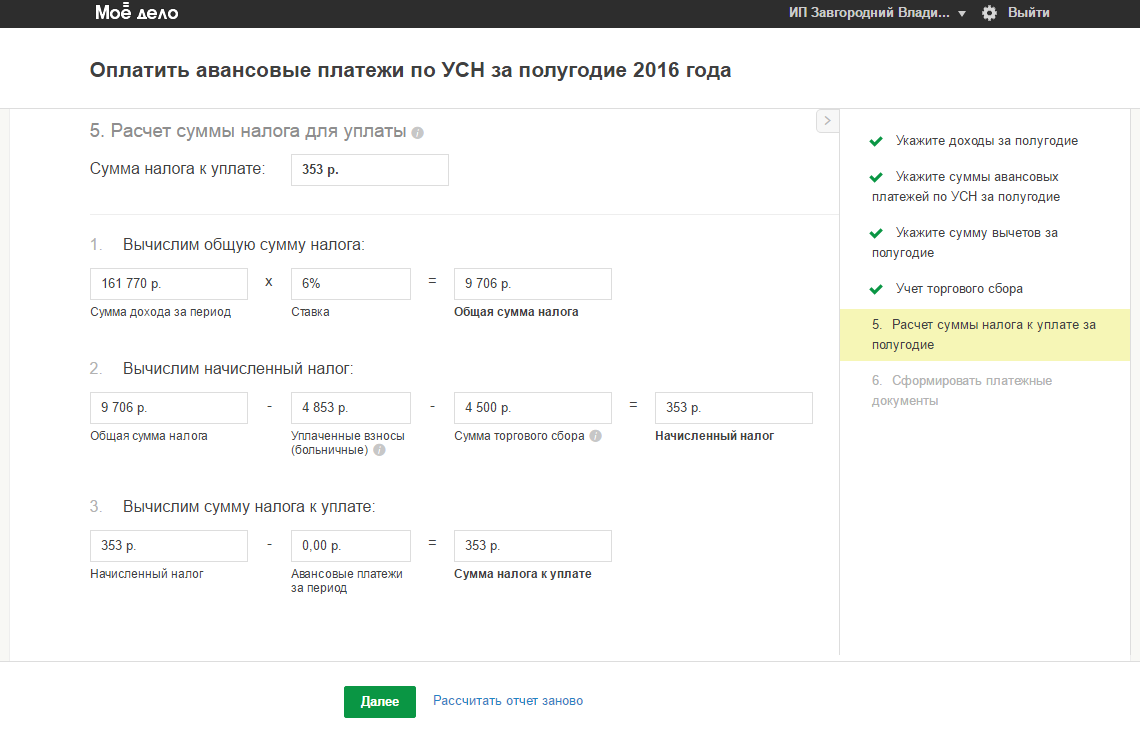
На данном шаге от вас потребуется также проверить сумму авансовых платежей, если они уплачивались ранее в течение года. Они также подставляются из раздела «Деньги» и из шага "Укажите суммы авансовых платежей по УСН за ...", если вносили ручные правки на нем. При необходимости в шаге "Укажите сумму авансовых платежей по УСН за ... " можно внести коррективы.
Нажмите кнопку «Далее».
Сформировать платежные документы (⇑)
∗ Ознакомьтесь с указанными платежными реквизитами налоговой. Уточняйте банковские реквизиты для уплаты налога в своей налоговой инспекции. Приведенные данные взяты из официальных справочников и теоретически могут содержать ошибки. ООО «Моё дело» не несет ответственности за достоверность реквизитов. При необходимости внесите новые реквизиты, нажав кнопку «Редактировать».
В зависимости от тарифа (ИП или ООО) содержание шага отличается.
1) Для ИП
2) Для организаций
3) Есть интеграция с банком-партнером.
Для ИП: (⇑)
Для ИП возможно оплатить бюджетный платеж не только с расчетного счета (р/с), но и наличными или банковской картой.
Если выбрать "наличными" то в сервисе можно будет скачать квитанцию для сбербанка (в pdf или xls).
Если вы планируете провести платеж с р/сч, то номер платежного поручения система подставляет автоматически, а именно последний по расходным операциям вкладки Деньги. При необходимости, в окне «Номер» введите следующий порядковый номер п/п исходя из того, какой номер был у последнего п/п проведенного с р/сч. Платежное поручение можно скачать в печатном варианте (в pdf или xls), к примеру, если вы собираетесь оплатить авансовый платеж при личном визите в банк.
Можно скачать файл для загрузки в интернет-банк, в этом случае забивать реквизиты платежа вручную в личном кабинете интернет-банка не потребуется. Просто загрузите сохраненный ранее файл (в txt) в ваш клиент-банк и проведите платеж. Так же можно воспользоваться отправкой п/п по интеграции в банк.
Операция по оплате отразится в разделе «Деньги» датой из строки "Номер" от "..." . При необходимости отредактируйте дату прям в шаге и именно по ней платеж отразится во вкладке Деньги.
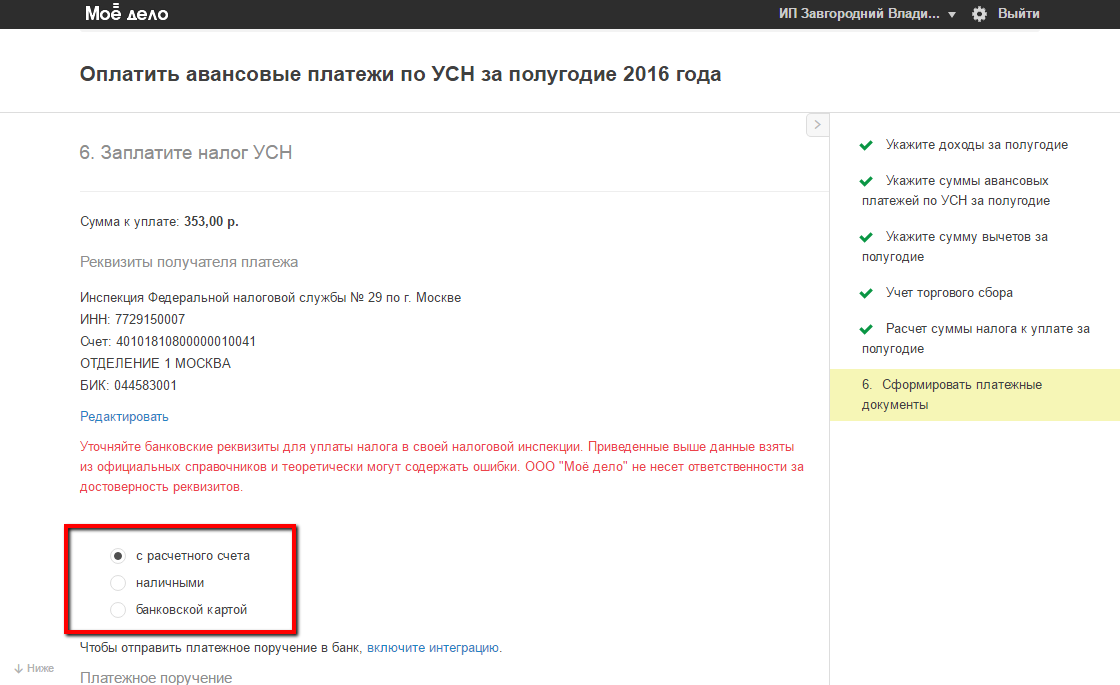
Для организации: (⇑)
Организация оплачивает обязательные бюджетные платежи только с расчетного счета (р/сч) организации.
Номер платежного поручения система подставляет в окно "Номер" автоматически, а именно последний по расходным операциям вкладки Деньги. С помощью окна «Номер» вы можете ввести следующий порядковый номер п/п исходя из того, какой номер был у последнего п/п проведенного с р/сч. Платежное поручение можно скачать в печатном варианте (в pdf или xls), к примеру, если вы собираетесь оплатить авансовый платеж при личном визите в банк.
Можно скачать файл для загрузки в интернет-банк, в этом случае забивать реквизиты платежа вручную в личном кабинете интернет-банка не потребуется. Просто загрузите сохраненный ранее файл (в txt) в ваш клиент-банк и проведите платеж. Так же можно воспользоваться отправкой п/п по интеграции в банк.
Операция по оплате отразится в разделе «Деньги» датой из строки "Номер" от "..." . При необходимости отредактируйте дату прям в шаге и именно по ней платеж отразится во вкладке Деньги.
По интеграции: (⇑)
Если ранее вы подключили интеграцию с банком-партнёром, то кроме описанных выше способов оплаты, будет доступен экспорт платежных поручений в клиент-банк.
Нажмите на «Отправить в ...банк». Содержание п/п автоматически поступит в интернет банк, вам останется только зайти в него и подписать документ (провести оплату).
Операция по оплате не отразится во вкладке "Деньги" после завершения мастера, так как платеж ожидается из импорта выписки вашего банка.
После того, как вы оплатите налог, нажмите кнопку «Завершить».
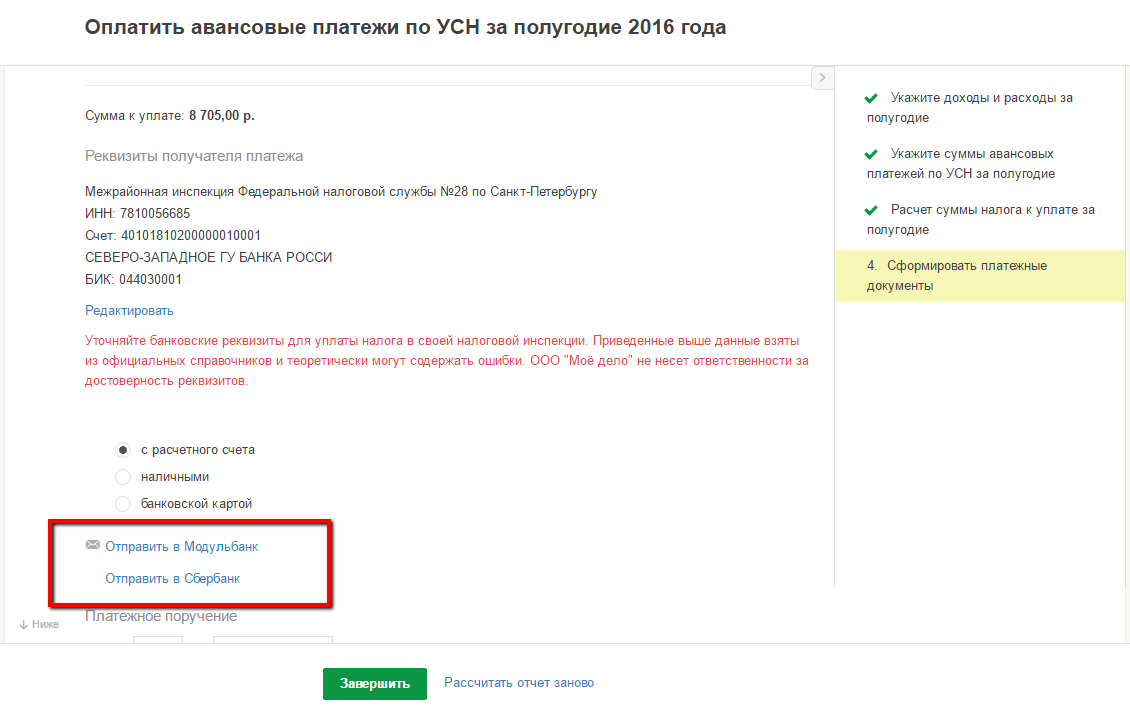
После того, как вы оплатите налог, нажмите кнопку «Завершить».
Настроить автоматическую оплату (для ИП)
Актуально для ИП, если у Вас подключен обмен данными с банком по основному расчетному счету и Вы не:
ведете агентскую деятельность;
платите торговый сбор;
применяете пониженную ставку.
При первом входе в личный кабинет появляется разовое окно с предложением включить функцию по формированию автоматических платежей:
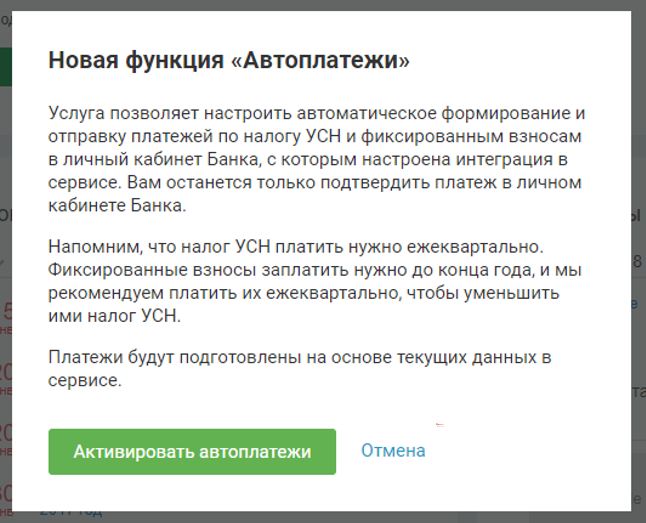
Для управления автоплатежами выберите в меню "Отчеты - Настройка отчетности". Включение и отключение функции автоплатежей осуществляется с помощью переключателей: положение справа - включены; положение слева - выключены. Также вы можете указать дату формирования платежного поручения: число и месяц отчетного периода.
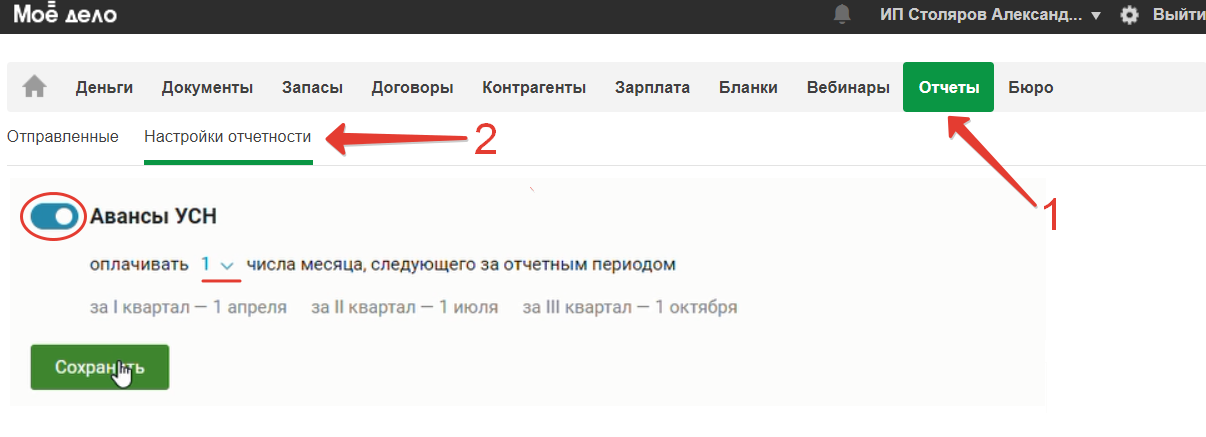
На дату, указанную в настройках, сервис подготовит платежное поручение и автоматически направит банк, Вам останется зайти в личный кабинет интернет-банка и подтвердить оплату.
В зависимости от результата выполнения автоплатежа, Вы получите одно из уведомлений на электронную почту:
- платежное поручение успешно сформировано;
- произошел технический сбой, и документ на оплату не был подготовлен;
- сумма налога к оплата равна нулю. Вам не требуется уплачивать налог.